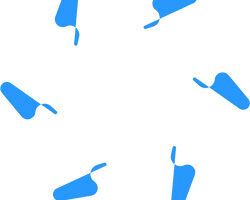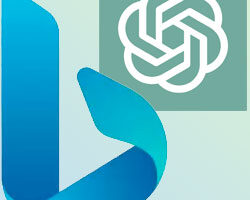İnternet siteniz varsa sitenizin kapandığı zaman yani offline ise uyarı olarak SMS veya Email ile uyarı alabilirisiniz. İnternet sitesi sahipleri bu konuyu iyi bilirler. Sitenin sürekli açık olup olmadığını kontrol etmeniz gerekir. Ancak ne kadar kontrol etseniz de siteniz zaman zaman kapalı kalabilir. Bunun her zaman çeşitli nedenleri olmaktadır. En kaliteli sunucuyu da kullansanız bunu değiştiremezsiniz çünkü sağlayınız size her zaman çeşitli gerekçeler sunacaktır. Server bakımı, Kernel güncellemesi, DDos saldırısı, HDD değişimi ve daha pek çok gerekçe nedeni ile sorunlar yaşarsınız. Örneğin tatile çıkacaksınız yada uzun bir süre siteniz ile ilgilenemeyeceksiniz. Bu durumda gittiğiniz gün siteniz kapanırsa siz tekrar gelene kadar siteniz kapalı kalacaktır. İşte bu durumdan haberdar olabilme imkanına sahipsiniz.
Web Sitenize Erişim Durduğunda Email/Sms Uyarısı Alma
İlk olarak Gmail hesabınıza giriş yapıyorsunuz eğer hesabınız yoksa bir Gmail hesabı açınız. Sistem Google Docs üzerinden çalışacaktır. Sistem üzerinden birden fazla siteyi denetleme imkanına sahipsiniz.
Gmail hesabınıza giriş yaptıktan sonra aşağıdaki linke tıklayınız ve karşınıza şöyle bir ekran çıkacaktır.
Bu e-tablonun yeni bir kopyası oluşturulsun mu?
Bu kopya, e-tablo listenizde görünecek.
Evet, bir kopya oluştur.
Evet bir kopya oluştur linkine tıklıyorsunuz.
Website URLs yazan bölüme takip edilecek site ve siteleri aralarında virgül olacak şekilde yazınız.
Email Address bölümüne ise web siteniz ulaşılamaz (Offline) olduğunda hangi adrese mail gelmesini istiyorsanız o mail adresini yazıyorsunuz.
SMS Notifications bölümü ise No olan bölümünü Yes olarak değiştirirseniz text şeklinde Sms alırsınız. Bunun için Cep telefonu numaranızın Google takvim (Calendar) ile ilişkilendirilmiş olması gerekmektedir.
Gerekli alanları doldurduktan sonra üst menüde bulunan Website monitor daha sonra Step 1: Initialize seçeneğine tıklıyorsunuz.
Karşınıza Yetkilendirme Gerekiyor This app needs authorization to run. Şeklinde bir uyarı çıkacaktır. Tamam butonuna tıklayarak bu işlemi onaylayınız.
Daha sonra tekrar üst kısımdaki Website Monitor menüsüne tıklayıp Step 2: Start website Monitor seçeneğine tıklıyorsunuz.
Hemen karşınıza İnitialized Google Docs will now monitör your website(s). You can exit this sheet! Şeklinde bir uyarı ile karşılaşacaksınız. Artık takip başladı anlamına gelmektedir.